GifCraft 움짤(GIF) 제작, 비교부터 이어붙이기, 심지어 여러 영상 합치기까지 '클릭 몇 번'으로 끝내는 혁명적 무료 움짤 GIF 프로그램!

안녕하세요! 크로스핏 쇼크 대표이자, 답답해서 직접 프로그램을 만들어버린 문코치입니다. 오늘은 제가 정말 애정을 듬뿍 담아 직접 개발하고, 또 매일같이 유용하게 사용하고 있는 아주 특별한 프로그램을 소개해 드리려고 해요. 바로 움짤(GIF) 제작의 혁신, 제가 만든 GifCraft v1.8 입니다. 운동 영상을 다루는 코치님, 선수님, 블로거님들, 혹은 그냥 재미있는 움짤 만들기를 좋아하는 모든 분들이 좀 더 편해졌으면 하는 마음으로 만들었습니다.
"움짤 하나 만들기가 왜 이렇게 복잡하고 어렵지?" 하는 생각, 저도 정말 많이 했습니다. 그래서 기존 툴들의 불편함을 해소하고 '누구나 쉽고 빠르고 강력하게!' 움짤을 만들 수 있도록 직접 개발하게 된 것이 바로 GifCraft랍니다. 특히 이번 v1.8 버전은 사용자분들의 피드백과 제 필요에 의해 여러 다른 영상 파일에서 클립 가져오기, 스마트폰 세로 영상 자동 회전 처리, 같은 클립 중복 사용 등 정말 유용하다고 생각하는 기능들을 꽉꽉 채워 넣었습니다. 이 글 하나로 GifCraft v1.8의 모든 것을 마스터하실 수 있도록, 제가 개발자로서 하나하나 아주 쉽고 상세하게 설명해 드릴게요. 자, 준비되셨나요?
목차
GifCraft v1.8, 제가 왜 만들었을까요?

GifCraft v1.8은 여러분의 컴퓨터에 설치해서 사용하는 무료 데스크톱 움짤(GIF) 제작 프로그램이에요. 제가 직접 만들었기 때문에, 복잡한 온라인 사이트에 영상을 업로드할 필요 없이 내 PC에서 안전하고 빠르게 고품질 움짤을 만들 수 있도록 설계했습니다. 특히 제가 운동 영상을 많이 다루다 보니, 여러 영상 클립을 조합해서 비교하거나 이어붙이는 기능이 절실했고, 이 부분을 중점적으로 개발했어요. 운동 자세 분석이나 루틴 설명 움짤 만들기에 정말 유용할 것이라고 생각합니다.
개발의 핵심 목표는 '간단함'과 '강력함'의 조화였습니다. 코딩이나 영상 편집을 전혀 모르는 분들도 마우스 클릭 몇 번과 간단한 단축키만으로 원하는 움짤을 뚝딱 만들 수 있도록 직관적인 인터페이스 구현에 많은 노력을 기울였어요. 동시에 백엔드에서는 FFmpeg라는 강력한 영상 처리 엔진을 활용하여 다양한 옵션과 고품질 결과물을 제공하도록 했습니다. 물론, 제가 만든 프로그램이니 광고나 워터마크는 전혀 없습니다. 마음 편히 사용하세요.
GifCraft v1.8, 어떤 점이 좋을까요? (주요 기능 & 장점)
제가 GifCraft v1.8을 만들면서 특별히 신경 쓴 부분들, 그리고 사용하시면 좋을 만한 기능들을 소개해 드릴게요. 여러분의 움짤 제작 시간을 확! 줄여주고 콘텐츠 퀄리티를 높여줄 거라고 자신합니다.
- ✨ (NEW!) 여러 영상 클립, 한 곳에서 관리 (다중 소스): 이게 정말 필요했어요. 폰 영상, 카메라 영상 등 서로 다른 비디오 파일에서 원하는 구간만 뽑아 하나의 목록에서 자유롭게 관리하고 조합할 수 있도록 만들었습니다.
- ✨ (NEW!) 기준 자동 설정 & 똑똑한 유효성 검사: 첫 클립의 해상도/FPS를 기준으로 삼아, 이후 불러오는 영상의 호환성을 자동으로 체크하도록 구현했어요. (해상도 다르면 로드 차단, FPS 다르면 경고 후 로드) 움짤 깨짐을 방지하기 위한 장치입니다.
- ✨ (NEW!) 스마트폰 세로 영상? 문제없어요! (자동 회전 처리): 세로 영상 처리, 정말 번거로웠죠. 영상의 회전 정보를 GifCraft가 알아서 읽고, 올바른 방향과 실제 보이는 해상도로 똑똑하게 처리하도록 기능을 추가했습니다.
- ✨ (NEW!) 같은 클립도 마음껏! (중복 클립 지원): 중요한 장면을 강조하고 싶을 때를 위해, 같은 클립을 여러 번 목록에 추가하고 그리드에 배치해서 사용할 수 있도록 지원합니다. (모든 생성 모드에서 가능해요!)
- ✨ (NEW!) 깔끔하게 처음부터! (클립 전체 초기화): 작업하다가 새로 시작하고 싶을 때를 위해, 버튼 한 번으로 클립 목록, 그리드 배치, 기준 정보까지 싹 초기화하는 기능을 넣었습니다.
- ✂️ 초정밀 클립 구간 설정: 단축키 A/S로 시작/종료 지점 설정, Q/W키로 0.001초 단위 미세 조정이 가능합니다. 원하는 순간을 정확히 잡을 수 있도록 만들었어요.
- 🖼️ 직관적인 클립 관리 & 그리드 배치: 추가된 클립은 썸네일 목록으로 한눈에 보이게 하고, 마우스 드래그 앤 드롭으로 순서 변경, 그리드 배치까지 최대한 쉽게 구현하려고 노력했습니다.
- 🎞️ 혁신적인 3가지 생성 모드: 다양한 활용성을 위해 몽타주(합치기), 개별 저장, 이어붙이기 세 가지 모드를 준비했습니다.
- ⚙️ 필수 옵션은 다 있어요: 해상도('원본 크기 유지' 포함), FPS, 품질 조절 등 기본적인 옵션들을 제공합니다. 자주 쓰는 설정은 프리셋으로 저장해서 편리하게 사용하세요.
- 🚫 광고 ZERO! 워터마크 ZERO! 100% 무료!: 제가 만든 프로그램이니 당연히 무료이고, 광고나 워터마크 없이 자유롭게 사용하실 수 있습니다.
- 🗑️ (NEW!) 깔끔한 마무리 (썸네일 자동 정리): 사용자분들이 신경 쓰지 않도록, 프로그램 종료 시 임시 썸네일 파일들을 자동으로 정리하는 기능을 넣었습니다.
시작하기 전에: 설치 및 준비
GifCraft v1.8을 사용하는 건 정말 간단합니다. 제가 설치 과정 없이 바로 사용할 수 있도록 만들었어요. 다운로드 받은 실행 파일(.exe)을 더블 클릭하기만 하면 프로그램이 바로 실행됩니다.
프로그램을 실행하기 전에 특별히 준비할 것은 없습니다. GifCraft v1.8은 움짤 생성에 필요한 핵심 엔진인 FFmpeg와 ffprobe 파일을 프로그램 내부에 포함하고 있어서, 사용자가 따로 설치하거나 경로를 지정할 필요가 없도록 만들었습니다. (물론, 필요하신 분들을 위해 설정에서 별도의 FFmpeg 경로를 지정하는 기능도 열어두었습니다.)
다운로드 링크는 아래에서 확인해주세요.
GifCraft.exe
drive.google.com
다운로드 받으셨다면, 이제 본격적으로 제가 만든 GifCraft의 기능들을 하나씩 살펴보겠습니다.
핵심 기능 사용법: 단계별 가이드 (A to Z)
자, 이제 GifCraft v1.8을 이용해서 실제로 움짤을 만들어보는 과정을 차근차근 따라 해 볼게요. 최대한 쉽게 만들려고 노력했으니 걱정 마세요.
1단계: 영상 불러오기 & 확인
가장 먼저 움짤로 만들고 싶은 원본 영상 파일을 불러와야 합니다. 상단 메뉴의 [파일] > [비디오 열기]를 클릭하거나, 더 간편하게는 영상 파일을 프로그램 창 안으로 쭉~ 드래그 앤 드롭 해주세요.
✨ **여기서 잠깐! (v1.8 핵심 기능)** ✨ 제가 개발하면서 신경 쓴 부분인데요, 만약 불러온 영상이 스마트폰 등으로 촬영되어 회전 정보가 포함된 세로 영상이라면, GifCraft가 이걸 자동으로 감지해서 올바른 방향과 해상도(예: 1080x1920이 아닌 1920x1080)로 인식하도록 만들었습니다.
영상이 성공적으로 불러와지면, 화면 중앙의 플레이어에서 영상이 보이고, 플레이어 하단에는 영상의 경로, 길이, (자동 회전 처리된) 유효 해상도, FPS 등의 정보가 표시될 거예요. 이 정보들을 한 번 확인해주세요.
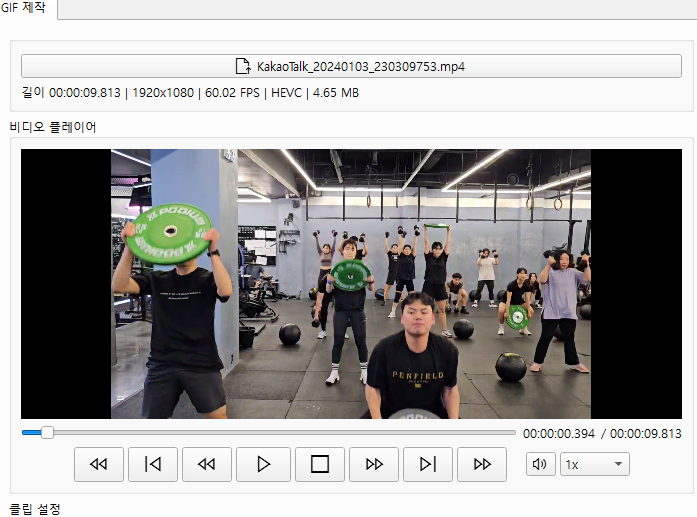
영상을 불러오면 해상도, FPS 등 기본 정보를 바로 확인할 수 있도록 만들었습니다. [사진 출처: GifCraft v1.8 프로그램 실행 화면 캡처]
만약 두 번째 이후의 영상을 불러오는 경우라면, GifCraft는 먼저 추가된 클립들의 '기준 해상도/FPS'와 새로 불러올 영상의 해상도/FPS를 비교하는 유효성 검사를 수행해요. 일관성을 위해 해상도가 다르면 로드를 막고, FPS가 다르면 경고 후 로드를 진행하도록 설계했습니다.
2단계: 움짤 구간 설정 (클립 자르기)
이제 영상에서 움짤로 만들고 싶은 구간을 정해볼까요? 영상 플레이어를 재생하거나 타임라인 슬라이더를 움직여서 원하는 시작 지점을 찾으세요. 찾으셨다면 키보드의 [A] 키를 누르거나, 플레이어 아래의 [시작 지점 설정 (A)] 버튼을 클릭하세요. 같은 방법으로 종료 지점을 찾아서 [S] 키 또는 [종료 지점 설정 (S)] 버튼을 누르면 구간 설정 완료입니다.
정밀한 작업이 필요할 때를 위해, 키보드의 [단축키]를 사용하면 0.1, 0.01, 0.001 단위로 시작/종료 지점을 앞뒤로 정밀하게 이동시킬 수 있도록 기능을 추가했습니다. 운동 동작의 결정적인 순간을 잡아낼 때 유용하게 사용하실 수 있을 거예요.

단축키는 환경설정에서 변경이 가능해요.

A키와 S키로 원하는 구간을 설정하고, Q/W키로 미세 조정하세요. [사진 출처: GifCraft v1.8 프로그램 실행 화면 캡처]
3단계: 클립 목록에 추가 & 관리
원하는 구간을 설정했다면, 이제 이 구간을 '클립'으로 만들어서 목록에 저장해야 합니다. 키보드의 [D] 키를 누르거나 [클립 추가 (D)] 버튼을 클릭하면, 방금 설정한 구간이 왼쪽 '클립 목록' 영역에 썸네일 이미지와 함께 추가될 거예요.
✨ **첫 클립 추가 시 특별한 점!** ✨ 목록에 가장 처음으로 클립을 추가하는 순간, GifCraft는 이 클립의 유효 해상도(자동 회전 적용된!)와 FPS를 '기준 해상도/FPS'로 자동 설정하도록 만들었습니다. 이 기준 정보는 프로그램 창 하단의 상태바에 표시되니 확인해보세요. 이 기준은 나중에 다른 영상을 불러올 때 호환성을 검사하거나, 몽타주/이어붙이기 움짤을 만들 때 크기와 속도를 맞추는 중요한 역할을 하게 됩니다.
클립은 얼마든지 계속 추가할 수 있습니다. 다른 영상 파일을 불러와서 클립을 추가할 수도 있고(다중 소스 지원!), 심지어 이미 추가한 클립과 똑같은 구간을 또 추가할 수도 있도록 구현했습니다(중복 클립 지원!). 클립 목록에서는 마우스로 클립 순서를 바꾸거나, 우클릭 메뉴를 통해 이름 변경, 삭제 등을 할 수 있습니다.
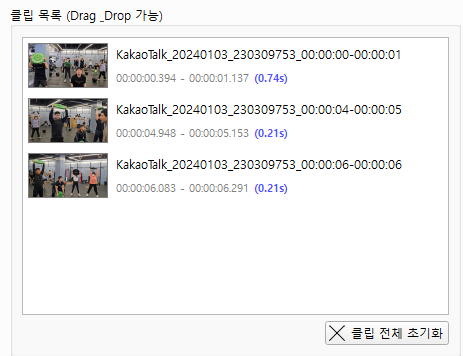
D키로 클립을 추가하고, 목록에서 순서 변경, 이름 바꾸기, 삭제도 간편하게 할 수 있습니다. [사진 출처: GifCraft v1.8 프로그램 실행 화면 캡처]
작업 중 처음부터 다시 시작하고 싶을 때를 대비해서, 오른쪽 상단 근처에 [클립 전체 초기화] 버튼을 만들어 두었습니다. 이 버튼을 누르면, 확인 창을 거친 후 클립 목록, 그리드 배치, 기준 정보까지 모두 깔끔하게 지우고 새로 시작할 수 있습니다.
4단계: 그리드 레이아웃 설정 & 클립 배치
이제 생성될 움짤의 최종 모양을 디자인할 차례입니다. 프로그램 오른쪽 영역의 '그리드 설정'에서 원하는 행(Rows)과 열(Cols) 수를 입력하여 격자 모양의 레이아웃을 만드세요. 예를 들어, 두 개의 클립을 나란히 비교하는 움짤을 만들고 싶다면 '1행 2열'로 설정하면 됩니다. 필요하다면 클립 사이의 여백(Spacing) 크기나 배경색(Background Color)도 조절할 수 있도록 옵션을 추가했습니다.
그리드 모양을 정했다면, 왼쪽 '클립 목록'에서 원하는 클립 썸네일을 마우스로 클릭한 채 오른쪽 그리드 영역의 빈칸으로 쭉~ 끌어다 놓으세요(드래그 앤 드롭!). 최대한 직관적으로 만들려고 노력했어요. 아까 말씀드렸듯이, 같은 클립을 여러 개의 그리드 칸에 중복해서 배치하는 것도 가능합니다! 그리드에 배치된 클립은 우클릭 메뉴를 통해 제거할 수도 있습니다.


원하는 그리드를 만들고, 클립 썸네일을 드래그 앤 드롭으로 배치하면 됩니다. [사진 출처: GifCraft v1.8 프로그램 실행 화면 캡처]
5단계: 렌더링 옵션 설정하기
거의 다 왔습니다! 이제 최종 움짤(GIF) 파일의 세부 사항을 결정하는 렌더링 옵션을 설정할 차례예요. 프로그램 오른쪽 하단 영역을 봐주세요.
- 생성 모드 선택: 어떤 방식으로 움짤을 만들지 선택합니다. 사용 목적에 따라 고를 수 있도록 세 가지를 준비했어요.
- 몽타주: 그리드에 배치된 모양 그대로 클립들을 하나의 움짤로 합칩니다. (비교 움짤에 유용)
- 개별 저장: 그리드에 배치된 각 클립을 별개의 GIF 파일로 각각 저장합니다. (하이라이트 여러 개 만들 때 유용)
- 이어붙이기: 그리드에 배치된 순서대로 클립들을 길게 이어서 하나의 GIF 파일로 만듭니다. (루틴 설명에 유용)
- 해상도 설정: 움짤의 크기를 정합니다.
- '원본 크기 유지': 몽타주/이어붙이기는 '기준 해상도'를, 개별 저장은 각 클립의 '원본(유효) 해상도'를 그대로 사용합니다.
- '사용자 지정': 원하는 너비(W)와 높이(H) 값을 직접 입력합니다. 이때 '비율 유지' 체크박스를 선택하면, 입력한 크기에 맞춰 클립 비율을 유지하면서 레터박스(검은 여백) 없이 꽉 차게 만들어줘서 더 깔끔한 결과물을 얻을 수 있도록 구현했습니다.
- FPS (Frames Per Second) 설정: 움짤의 부드러움을 결정합니다. 숫자가 높을수록 부드럽지만 용량도 커지니 적절히 조절해주세요.
- 품질 설정: [표준], [높음], [낮음] 중에서 선택합니다. 화질과 용량 사이에서 적절한 타협점을 제공하려고 노력했습니다.
- 프리셋 관리: 반복 작업을 줄이기 위해, 자주 사용하는 옵션 조합을 [프리셋 저장] 버튼으로 저장하고 나중에 [프리셋 로드]로 불러올 수 있도록 만들었습니다.
옵션을 변경할 때마다 그 아래의 '예상 정보'(총 길이, 프레임 수, 예상 용량 등)가 실시간으로 업데이트되니 참고하여 설정하시면 좋습니다.
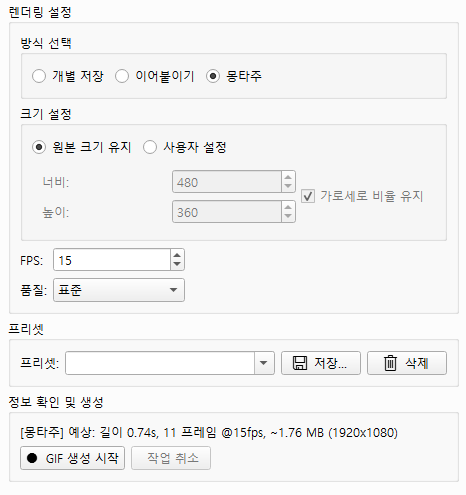
생성 모드를 선택하고, 해상도, FPS 등 세부 옵션을 필요에 맞게 조절하세요. [사진 출처: GifCraft v1.8 프로그램 실행 화면 캡처]
6단계: 움짤 생성 시작 & 결과 확인
모든 설정이 끝났다면, 드디어 움짤을 만들 차례입니다! 오른쪽 맨 아래의 [GIF 생성 시작] 버튼을 클릭하세요! (클립이 하나 이상 목록에 추가되어 있어야 버튼이 활성화됩니다.)
버튼을 누르면 먼저 움짤 파일을 어디에 저장할지 묻는 창이 뜰 거예요. 원하는 폴더와 파일 이름을 지정하고 [저장]을 누르면 본격적인 움짤 생성이 시작됩니다. 생성 작업은 백그라운드에서 진행되므로, 프로그램이 멈추지 않고 진행률(%)과 상태 메시지를 보여주도록 구현했습니다.
[생성 시작 & 진행률 확인 이미지 삽입 위치] * 이미지 내용 추천: [GIF 생성 시작] 버튼이 활성화되어 있거나, 클릭 후 진행률 바(Progress Bar)가 표시되는 모습 * 캡션 예시:
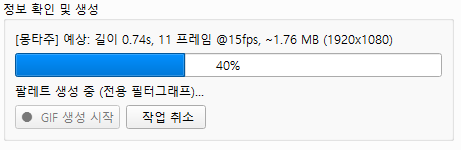
[GIF 생성 시작] 버튼을 누르면 작업이 시작됩니다. 진행 상황을 확인하며 기다려주세요. [사진 출처: GifCraft v1.8 프로그램 실행 화면 캡처]
혹시 생성을 시작했는데 마음이 바뀌었거나 시간이 너무 오래 걸린다면, [작업 취소] 버튼을 눌러 언제든지 중단할 수 있도록 만들었습니다.
생성이 성공적으로 완료되면 "작업 완료!" 메시지와 함께 [폴더 열기] 버튼이 나타날 거예요. 이 버튼을 클릭하면 방금 만든 따끈따끈한 움짤 파일이 있는 폴더가 바로 열립니다. 이제 완성된 움짤을 마음껏 활용해보세요.

어떠신가요? 생각보다 훨씬 간단하게 만들 수 있도록 노력했습니다. 이 단계별 가이드만 따라 하시면 누구나 쉽게 제가 만든 GifCraft v1.8로 멋진 움짤을 만드실 수 있을 거예요.
상황별 맞춤 제작! 3가지 생성 모드 완벽 분석
GifCraft v1.8을 만들 때 가장 신경 쓴 부분 중 하나가 바로 3가지의 다양한 움짤 생성 모드를 제공하는 것이었어요. 사용 목적에 따라 유용하게 쓰일 수 있도록 각 모드의 특징을 좀 더 자세히 설명해 드릴게요.
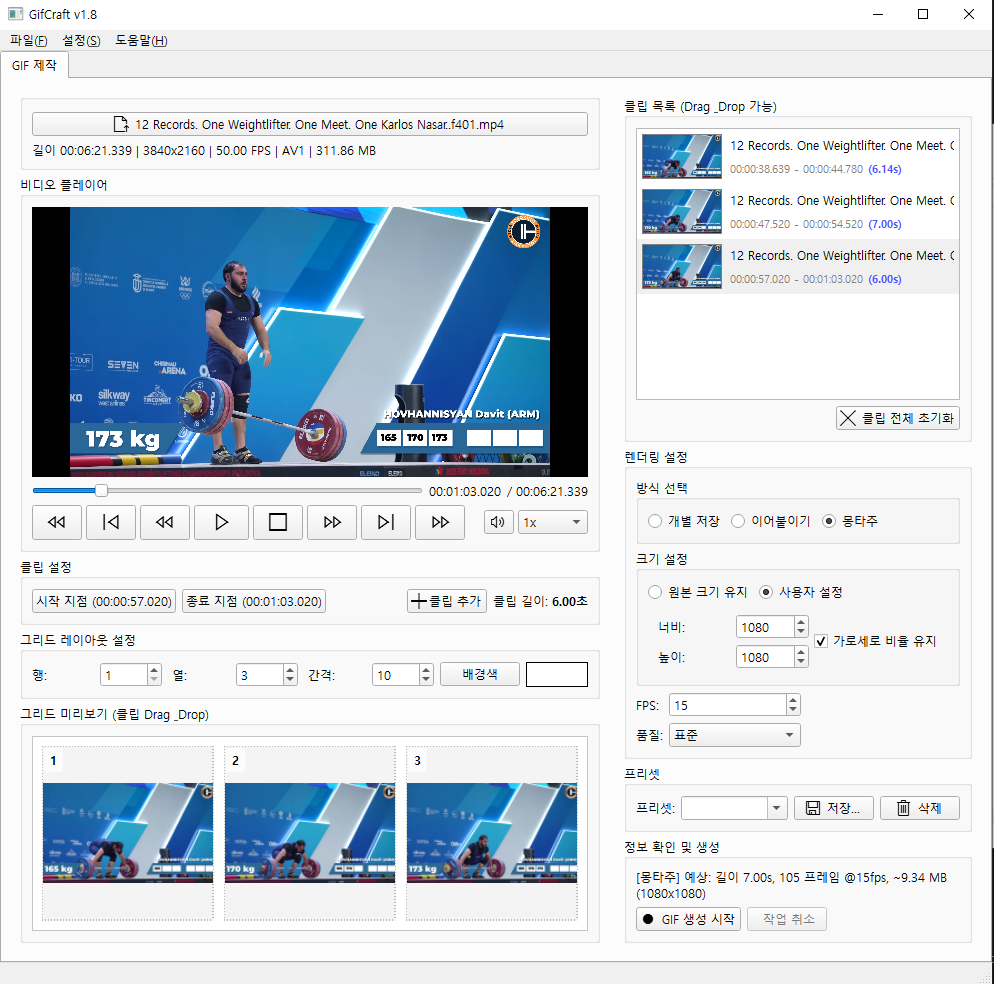
1. 몽타주 (Montage): 합쳐서 한눈에 비교!
이름 그대로, 그리드에 배치한 클립들을 그 모양 그대로 하나의 GIF 파일로 합쳐주는 모드입니다. 여러 클립의 움직임을 동시에 보여주고 싶을 때 사용하도록 만들었습니다.
- 추천 활용 예시: 운동 자세 비포 & 애프터 비교, 잘못된 자세 vs 올바른 자세 동시 비교, 여러 각도에서의 동작 분석 등.
- 특징:
- 그리드에 배치된 모든 클립이 최종 움짤에 포함됩니다 (중복 배치된 클립도 그대로 반영됩니다!).
- 해상도 옵션에서 '원본 크기 유지'를 선택하면, 첫 클립 추가 시 설정된 '기준 해상도'를 기반으로 전체 움짤 크기가 결정됩니다. 각 클립은 이 기준에 맞춰 자동으로 크기가 조절(스케일링)됩니다.
- 모든 클립은 동시에 시작해서 동시에 끝나도록 구현했습니다. (가장 긴 클립 길이에 맞춰집니다)

2. 개별 저장 (Separate): 하나씩 따로 저장!
이 모드는 그리드에 배치된 클립들을 각각 별개의 GIF 파일로 하나씩 저장해줍니다. 여러 개의 짧은 움짤을 한 번에 만들어야 할 때 편리하게 사용할 수 있도록 만들었습니다.
- 추천 활용 예시: 하나의 긴 영상에서 여러 운동 동작 하이라이트 추출, 블로그 포스팅에 사용할 여러 개의 짧은 움짤 동시 제작 등.
- 특징:
- 그리드에 배치된 클립 개수만큼의 GIF 파일이 생성됩니다. (만약 같은 클립을 3번 배치했다면, 동일한 내용의 GIF 파일 3개가 만들어집니다!) 파일 이름은 원본 클립 이름 뒤에 숫자가 붙는 식으로 자동 생성됩니다.
- 해상도 옵션에서 '원본 크기 유지'를 선택하면, 각 클립의 원본(유효) 해상도 그대로 각자의 GIF 파일이 만들어집니다.
- 각 GIF 파일은 해당 클립의 원래 길이만큼만 재생됩니다.



3. 이어붙이기 (Concatenate): 순서대로 길게 연결!
이 모드는 그리드에 배치된 클립들을 설정된 순서대로(보통 왼쪽 위부터 오른쪽 아래 순서) 쭉 이어서 하나의 긴 GIF 파일로 만들어줍니다. 시간 순서대로 무언가를 보여주고 싶을 때 사용하도록 만들었습니다.
- 추천 활용 예시: 운동 루틴 전체 흐름 보여주기, 스트레칭 시퀀스 설명, 단계별 동작 변화 과정 보여주기 등.
- 특징:
- 그리드에 배치된 모든 클립이 순서대로 연결되어 최종 움짤에 포함됩니다. (중복 배치된 클립도 그 순서 그대로 이어붙여집니다!)
- 해상도 옵션에서 '원본 크기 유지'를 선택하면, 몽타주 모드와 마찬가지로 '기준 해상도'에 맞춰 모든 클립의 크기가 조절된 후 이어붙여집니다.
- 최종 움짤의 총 길이는 이어붙인 모든 클립 길이의 합과 같습니다.

이제 각 모드의 특징을 확실히 아셨죠? 만들고 싶은 움짤의 목적에 따라 가장 적합한 모드를 선택해서 사용해보시면 좋겠습니다.
더 전문가처럼! 고급 기능 활용 & 팁 (Q&A)
GifCraft v1.8의 기본 사용법은 이제 익숙해지셨을 거예요. 이번에는 제가 개발하면서 고민했던 부분이나, 알아두시면 유용할 만한 내용들을 Q&A 형식으로 정리해 보았습니다.
Q1: 스마트폰 세로 영상, 정말 자동으로 맞춰주나요?
네, 맞습니다. 제가 개발하면서 이 부분이 정말 중요하다고 생각했어요. GifCraft v1.8은 영상 파일에 포함된 회전 메타데이터(tags 또는 side_data 정보)를 자동으로 읽어서 처리하도록 구현했습니다. 그래서 폰으로 세로로 찍은 영상(예: 1080x1920)을 불러오면, 프로그램 내부에서는 가로 해상도(1920x1080)로 올바르게 인식하고 플레이어나 썸네일에서도 제대로 된 방향으로 보여줍니다. '기준 해상도' 설정이나 '원본 크기 유지' 옵션 적용 시에도 이 자동 회전 처리된 해상도를 기준으로 사용하니 걱정하지 않으셔도 됩니다.
Q2: 다른 영상을 불러오려는데 자꾸 실패해요! 왜죠?
혹시 클립 목록에 이미 클립이 있는 상태에서 새 영상을 불러오려 하셨나요? GifCraft v1.8은 일관된 품질의 움짤 제작을 위해, '기준 해상도'와 다른 해상도를 가진 영상은 불러오지 못하도록 기본 설계를 했습니다. 예를 들어 첫 클립이 1920x1080 (FHD) 이었다면, 이후에는 1280x720 (HD) 영상을 불러올 수 없는 거죠. 이는 해상도가 다른 영상들을 억지로 합쳤을 때 발생할 수 있는 화질 저하나 깨짐 현상을 방지하기 위해, 개발자로서 내린 결정이니 이해해주시면 감사하겠습니다. 만약 다른 해상도의 영상으로 작업하고 싶으시다면, [클립 전체 초기화] 버튼으로 기존 작업을 정리한 후 새 영상을 첫 번째로 불러오시면 됩니다.
단, FPS(초당 프레임 수)는 달라도 괜찮도록 만들었습니다. 기준 FPS와 다른 영상을 불러오려고 하면 "FPS가 다른데 괜찮으시겠어요?" 하고 알려주는 경고창이 뜨지만, [예]를 누르면 그대로 불러와서 사용할 수 있습니다. 다만, FPS가 다른 클립들을 섞어 쓰면 최종 움짤의 움직임이 약간 어색해 보일 수 있다는 점은 참고해주세요.
Q3: '원본 크기 유지' 옵션, 정확히 어떻게 작동하나요?
'원본 크기 유지'는 제가 유용하게 사용하고 있어서 추가한 옵션인데요, 선택한 '생성 모드'에 따라 조금 다르게 작동하도록 설계했습니다.
- 몽타주 / 이어붙이기 모드: 첫 클립 추가 시 설정된 '기준 해상도'를 최종 움짤의 해상도로 사용합니다. 만약 다른 해상도의 클립이 (FPS만 달라서 로드된 경우) 포함되어 있다면, 그 클립은 기준 해상도에 맞춰 자동으로 크기가 조절(스케일링)됩니다.
- 개별 저장 모드: 각 클립을 저장할 때, 해당 클립 자체의 원본(유효) 해상도를 그대로 사용해서 GIF 파일을 만듭니다. 그래서 서로 다른 해상도의 클립들(FPS만 달라서 로드된 경우)을 개별 저장하면, 결과 GIF 파일들의 크기가 제각각일 수 있습니다.
그리고 '사용자 지정' 해상도를 선택했을 때 활성화되는 '비율 유지' 체크박스! 이걸 체크하면 클립의 원래 비율을 유지하면서 지정된 크기에 맞춰주는데, 이때 남는 공간에 검은색 여백(레터박스)을 추가하지 않고 화면에 꽉 차도록 만들어줘서 더 깔끔한 결과물을 얻을 수 있도록 구현했습니다.
Q4: 같은 클립을 여러 번 사용할 수 있나요?
네, 그럼요. 이것도 제가 개발하면서 꼭 필요하다고 생각했던 기능입니다. 강조하고 싶은 특정 동작이나 장면이 있다면, 해당 구간을 클립으로 만든 뒤 [D] 키나 [클립 추가] 버튼을 여러 번 눌러서 목록에 중복으로 추가할 수 있도록 만들었습니다. 이렇게 추가된 중복 클립들은 그리드에도 자유롭게 배치할 수 있고요.
그리고 몽타주, 개별 저장, 이어붙이기 세 가지 생성 모드 모두에서 이 중복된 클립들을 문제없이 처리하도록 구현했습니다. 예를 들어, 이어붙이기 모드에서 중요한 동작 클립을 세 번 연속 배치하면, 최종 움짤에서도 그 동작이 세 번 반복되어 재생될 거예요.
Q5: 프로그램 종료하면 썸네일 파일은 어떻게 되나요?
GifCraft는 클립을 추가할 때 미리보기용 썸네일 이미지를 임시 폴더(프로그램 폴더 내의 'thumbnails')에 만듭니다. 하지만 걱정하지 않으셔도 됩니다. 프로그램을 정상적으로 종료하면, GifCraft가 알아서 이 임시 썸네일 파일들을 자동으로 싹~ 정리하도록 기능을 추가했습니다. 그래서 사용자가 직접 폴더를 찾아가서 파일을 지울 필요가 없습니다. 사용자분들이 신경 쓰지 않도록 자동 정리 기능을 넣었습니다.
앗! 혹시 GifCraft를 사용해서 만든 멋진 운동 움짤과 함께
더 자세한 운동 정보나 크로스핏 쇼크의 소식이 궁금하시다면?
아래 버튼을 눌러 제 네이버 블로그에도 놀러 오세요.
문코치 네이버 블로그 방문하기
마무리하며: 개발자의 따뜻한 응원 한마디!
자, 이렇게 제가 만든 GifCraft v1.8의 A부터 Z까지 모든 것을 함께 살펴보았습니다. 어떠셨나요? 움짤 만들기가 이제 더 이상 어렵고 귀찮은 작업이 아니라, 쉽고 효율적인 창작 활동이 될 수 있도록 돕고 싶다는 마음으로 개발했습니다.
특히 여러 영상을 다루거나, 비교 분석이 필요하거나, 스마트폰 영상을 자주 활용하시는 코치님, 강사님, 크리에이터 분들께 제가 만든 GifCraft v1.8이 정말 강력한 도구가 되어줄 것이라고 믿습니다. 복잡한 기능 배우느라 시간 낭비하지 마시고, 아낀 시간으로 더 멋진 콘텐츠를 구상하고 만드는 데 집중하시면 좋겠습니다.
GifCraft는 앞으로도 여러분의 목소리에 귀 기울이며 꾸준히 개선해 나갈 예정입니다. 사용하시면서 느끼는 점이나 개선 아이디어가 있다면 언제든지 편하게 알려주세요. 여러분의 콘텐츠 제작 여정에 제가 만든 GifCraft가 든든한 동반자가 되기를 진심으로 바랍니다.
GifCraft v1.8, 직접 사용해보니 어떠셨나요?
여러분의 소중한 사용 후기나 궁금한 점을 댓글로 남겨주시면,
개발자로서 큰 힘이 되고 다음 업데이트에 참고하겠습니다.
댓글